ประสบปัญหาเกี่ยวกับทัชแพดบนแล็ปท็อป HP Elitebook ของคุณหรือไม่? อ่านบทความทันทีเพื่อดูวิธีแก้ไขปัญหาอย่างทันท่วงทีและทำงานได้อย่างราบรื่นต่อไป!
 |
ทัชแพดบนแล็ปท็อป HP Elitebook ถือเป็นส่วนสำคัญที่ทำให้การใช้งานง่ายดายและสะดวกสบาย อย่างไรก็ตาม บางครั้งเมาส์อาจล็อค ซึ่งทำให้คุณไม่สามารถเลื่อนเคอร์เซอร์ได้
คำแนะนำง่ายๆ ในการปลดล็อคทัชแพดของแล็ปท็อป HP
การใช้แป้นพิมพ์ลัดเป็นวิธีที่ง่ายที่สุดในการปลดล็อกทัชแพดบนแล็ปท็อป HP Elitebook แล็ปท็อป HP ส่วนใหญ่มีปุ่มฟังก์ชันพิเศษสำหรับทำเช่นนี้
มองหาไอคอนทัชแพดบนปุ่มฟังก์ชัน (โดยทั่วไปคือ F1 ถึง F12) ขึ้นอยู่กับรุ่นคอมพิวเตอร์ของคุณ จากนั้นกด แป้น Fn ร่วมกันพร้อมกับแป้นที่มีไอคอนทัชแพด (ตัวอย่างเช่น: Fn + F7 หรือ Fn + F5) เพื่อปลดล็อค
 |
คำแนะนำในการเปิด/ปิดทัชแพดบนแล็ปท็อป HP บน Windows 10 และ 8
หากต้องการเปิดใช้งานหรือปิดใช้งานทัชแพดบน Windows 10 และ 8 เมื่อใช้เมาส์ภายนอก คุณสามารถดำเนินการดังต่อไปนี้:
ขั้นตอนที่ 1: กดปุ่ม Windows + I พร้อมกัน จากนั้นเลือก "อุปกรณ์" ในหน้าต่าง การตั้งค่า
 |
ขั้นตอนที่ 2: เลือก "ทัชแพด" จากเมนูทางด้านซ้าย ลากแถบเลื่อน "ทัชแพด" ไปที่ "เปิด" เพื่อเปิดหรือ "ปิด" เพื่อปิดทัชแพด
หากคุณไม่มีเมาส์ภายนอก ให้เริ่มต้นด้วยการกดปุ่ม Windows ในกล่องค้นหา พิมพ์คำสำคัญ "Touchpad" และกด Enter ขั้นตอนต่อไปคือการกดปุ่ม Spacebar บนแป้นพิมพ์เพื่อเปิดใช้งานทัชแพด
 |
คำแนะนำในการเปิด/ปิดทัชแพดบนแล็ปท็อป HP ที่ใช้ Windows 7
แตกต่างจาก Windows 10 และ 8 หากต้องการปลดล็อกทัชแพดบนแล็ปท็อป HP Elitebook ที่ใช้ Windows 7 คุณจะต้องใช้แผงควบคุม
ขั้นตอนที่ 1: คลิก "เริ่ม" และเลือก "แผงควบคุม"
 |
ขั้นตอนที่ 2: ถัดไป ในแผงควบคุม เลือก "ฮาร์ดแวร์และเสียง" จากนั้นเลือก "เมาส์"
 |
ขั้นตอนที่ 3: ในหน้าต่างคุณสมบัติเมาส์ ให้เลือกแท็บ "การตั้งค่าอุปกรณ์" หรือ "การตั้งค่าทัชแพด" (ขึ้นอยู่กับไดรเวอร์ทัชแพด) สุดท้าย ให้เลือกอุปกรณ์ทัชแพดและกดปุ่ม "เปิดใช้งาน" เพื่อเปิดเครื่องหรือ "ปิดใช้งาน" เพื่อปิดเครื่อง
 |
ด้วยคำแนะนำโดยละเอียดในบทความ จะทำให้การปลดล็อคทัชแพดบนแล็ปท็อป HP Elitebook กลายเป็นเรื่องง่ายยิ่งขึ้น นอกจากการเปิดหรือปิดการใช้งานทัชแพดแล้ว คุณยังสามารถปรับแต่งการตั้งค่าอื่นๆ ได้อีกหลายอย่าง เช่น ความเร็วในการเคลื่อนที่ ความไว และขนาดของตัวชี้ เพื่อให้เหมาะกับความต้องการใช้งานส่วนบุคคลของคุณ
ที่มา: https://baoquocte.vn/open-the-touch-mouse-of-hp-elitebook-laptop-fast-281002.html


![[ภาพ] ประธานสภานิติบัญญัติแห่งชาติ Tran Thanh Man พบปะกับคนงานที่โดดเด่นในอุตสาหกรรมน้ำมันและก๊าซ](https://vstatic.vietnam.vn/vietnam/resource/IMAGE/2025/4/17/1d0de4026b75434ab34279624db7ee4a)
![[ภาพ] หนังสือพิมพ์น่านดาน เผยแพร่โครงการ “รักเวียดนามมาก”](https://vstatic.vietnam.vn/vietnam/resource/IMAGE/2025/4/17/362f882012d3432783fc92fab1b3e980)
![[ภาพ] พิธีปิดการประชุมสุดยอดความร่วมมือเพื่อการเติบโตสีเขียวและเป้าหมายการพัฒนาที่ยั่งยืนครั้งที่ 4](https://vstatic.vietnam.vn/vietnam/resource/IMAGE/2025/4/17/c0a0df9852c84e58be0a8b939189c85a)
![[ภาพ] เลขาธิการใหญ่โตลัมให้การต้อนรับโอลิวิเย่ร์ โบรเชต์ เอกอัครราชทูตฝรั่งเศสประจำเวียดนาม](https://vstatic.vietnam.vn/vietnam/resource/IMAGE/2025/4/17/49224f0f12e84b66a73b17eb251f7278)
![[ภาพ] ส่งเสริมมิตรภาพ ความสามัคคี และความร่วมมือระหว่างกองทัพและประชาชนของทั้งสองประเทศ](https://vstatic.vietnam.vn/vietnam/resource/IMAGE/2025/4/17/0c4d087864f14092aed77252590b6bae)






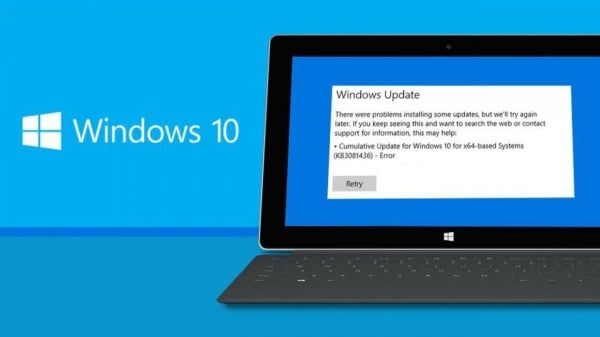
















![[ภาพ] พิธีต้อนรับรมว.กลาโหมจีนและคณะผู้แทนแลกเปลี่ยนมิตรภาพ](https://vstatic.vietnam.vn/vietnam/resource/IMAGE/2025/4/17/fadd533046594e5cacbb28de4c4d5655)




























![[วิดีโอ] Viettel เปิดตัวสายเคเบิลใต้น้ำที่ใหญ่ที่สุดในเวียดนามอย่างเป็นทางการ](https://vstatic.vietnam.vn/vietnam/resource/IMAGE/2025/4/17/f19008c6010c4a538cc422cb791ca0a1)





































การแสดงความคิดเห็น (0)